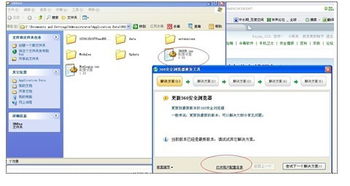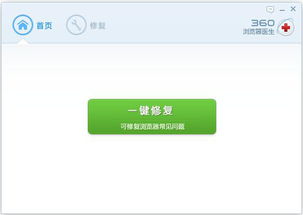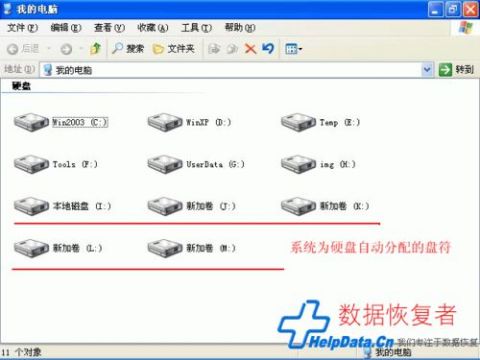如何找到并恢复隐藏的360浏览器医生
360浏览器医生在哪里?不显示不见了怎么办?
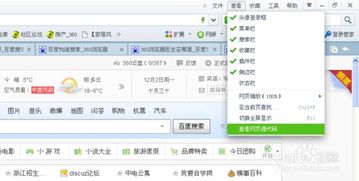
在日常使用360浏览器的过程中,用户有时会遇到浏览器运行缓慢、页面崩溃或插件失效等问题。这些问题虽然不常出现,但一旦出现便会对用户的使用体验造成极大的困扰。幸运的是,360浏览器自带了一款强大的修复工具——360浏览器医生,它可以有效检测并解决这些问题。然而,许多用户并不知道360浏览器医生的具体位置,有时还会出现不显示或找不到的情况。本文将从多个维度为大家介绍360浏览器医生的具体位置及不显示或找不到时的解决办法。

一、360浏览器医生的具体位置
通常情况下,360浏览器医生显示在浏览器的右下角状态栏中,用户只需点击即可进入操作界面。这种布局方式既方便用户快速访问,又能在不占用过多空间的前提下为用户提供便利。以下是两种常见的查找360浏览器医生的方法:

方法一:通过状态栏直接访问
1. 打开360浏览器:确保已正确安装并启动360浏览器。

2. 查找状态栏:在浏览器的右下角找到状态栏,通常会显示一些常用的功能图标,如书签、截图等。
3. 点击浏览器医生:在状态栏中找到“浏览器医生”图标并点击,即可进入360浏览器医生的操作界面。
方法二:通过“更多工具”进入
1. 打开360浏览器:同样需要确保浏览器已正确安装并启动。
2. 进入“更多工具”:在浏览器的右上角或设置菜单中找到“更多工具”选项。
3. 选择“医生”:在“更多工具”下拉菜单中选择“医生”,即可进入360浏览器医生的页面。
二、360浏览器医生不显示或找不到的解决办法
虽然360浏览器医生在大多数情况下都能够正常显示和使用,但有时用户会遇到不显示或找不到的情况。以下是一些常见的解决办法:
1. 检查状态栏是否隐藏
有时用户可能不小心隐藏了浏览器的状态栏,导致360浏览器医生无法显示。这时,可以通过以下步骤找回状态栏:
1. 打开360浏览器:确保浏览器已打开并处于运行状态。
2. 点击右上角“查看”选项:在浏览器的右上角找到并点击“查看”选项。
3. 选择“状态栏”:在“查看”下拉菜单中找到并勾选“状态栏”选项。
此时,状态栏应该会在浏览器的右下角显示出来,同时360浏览器医生也会一同显示。
2. 升级360浏览器版本
如果上述方法仍然无法解决问题,那么很可能是你的360浏览器版本过低,导致部分功能无法正常显示。这时,你可以尝试升级360浏览器到最新版本:
1. 打开360浏览器:确保浏览器已打开并处于运行状态。
2. 点击右上角“帮助”选项:在浏览器的右上角找到并点击“帮助”选项。
3. 选择“检查新版本”:在“帮助”下拉菜单中选择“检查新版本”选项。
此时,浏览器会自动检测是否有新版本可用,如果有,按照提示进行升级即可。升级后,360浏览器医生应该会正常显示在状态栏中。
3. 重置浏览器设置
如果上述两种方法都无法解决问题,那么可能是浏览器的设置出现了问题。这时,你可以尝试重置浏览器设置到初始状态:
1. 打开360浏览器:确保浏览器已打开并处于运行状态。
2. 点击右上角“设置”选项:在浏览器的右上角找到并点击“设置”选项。
3. 选择“重置浏览器”:在“设置”页面中找到并点击“重置浏览器”选项。
4. 确认重置:在弹出的对话框中确认重置操作。
重置后,浏览器会恢复到初始状态,360浏览器医生应该也会重新显示在状态栏中。但请注意,重置操作会清除浏览器的所有个性化设置和插件,因此请提前备份重要数据。
4. 检查插件冲突
有时,浏览器中的其他插件可能会与360浏览器医生产生冲突,导致无法显示。这时,你可以尝试禁用其他插件,查看是否能够解决问题:
1. 打开360浏览器:确保浏览器已打开并处于运行状态。
2. 点击右上角“扩展”选项:在浏览器的右上角找到并点击“扩展”选项。
3. 管理插件:在“扩展”页面中管理已安装的插件。
4. 禁用其他插件:逐一禁用其他插件,查看是否能够解决问题。
如果禁用某个插件后360浏览器医生正常显示了,那么很可能是该插件与360浏览器医生产生了冲突。此时,你可以选择卸载该插件或继续使用360浏览器医生进行修复。
三、360浏览器医生的功能与用途
了解了360浏览器医生的具体位置和不显示或找不到的解决办法后,我们再来看看360浏览器医生的功能与用途。作为一款强大的浏览器修复工具,360浏览器医生具备以下主要功能:
1. 一键修复:能够快速检测和修复浏览器运行中的常见问题,如页面崩溃、插件失效等。
2. 清理垃圾:能够清理浏览器中的垃圾文件和缓存数据,提升浏览器的运行速度和稳定性。
3. 修复主页:能够修复被恶意篡改的主页设置,确保用户能够正常访问想要的网站。
4. 恢复浏览器设置:能够将浏览器的设置恢复到初始状态,解决因设置错误导致的问题。
这些功能使得360浏览器医生成为了一款非常实用的浏览器修复工具,能够帮助用户快速解决各种浏览器问题。
四、总结
通过本文的介绍,相信大家已经对360浏览器医生的具体位置及不显示或找不到时的解决办法有了更加深入的了解。在使用360浏览器的过程中,如果遇到任何问题或故障,不妨先尝试使用360浏览器医生进行修复。它不仅能够帮助你快速解决问题,还能够提升浏览器的运行速度和稳定性。同时,也请大家注意定期更新360浏览器版本,以确保能够享受到最新的功能和优化。
-
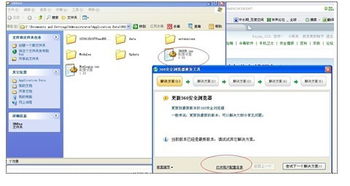 360浏览器出现问题如何修复,及修复工具位置在哪?新闻资讯12-13
360浏览器出现问题如何修复,及修复工具位置在哪?新闻资讯12-13 -
 360浏览器修复工具新闻资讯06-20
360浏览器修复工具新闻资讯06-20 -
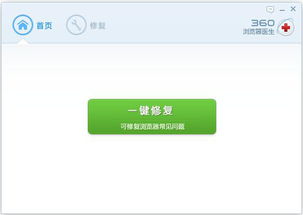 360浏览器救星:一键解决所有浏览难题新闻资讯04-26
360浏览器救星:一键解决所有浏览难题新闻资讯04-26 -
 卸载 - 360浏览器修复工具新闻资讯01-29
卸载 - 360浏览器修复工具新闻资讯01-29 -
 360浏览器Shockwave Flash插件无响应?快速解决方案在这里!新闻资讯01-05
360浏览器Shockwave Flash插件无响应?快速解决方案在这里!新闻资讯01-05 -
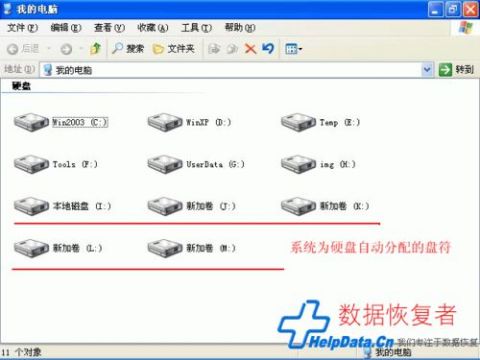 揭秘:如何高效利用分区表医生Ptdd消除隐藏的磁盘分区新闻资讯06-17
揭秘:如何高效利用分区表医生Ptdd消除隐藏的磁盘分区新闻资讯06-17